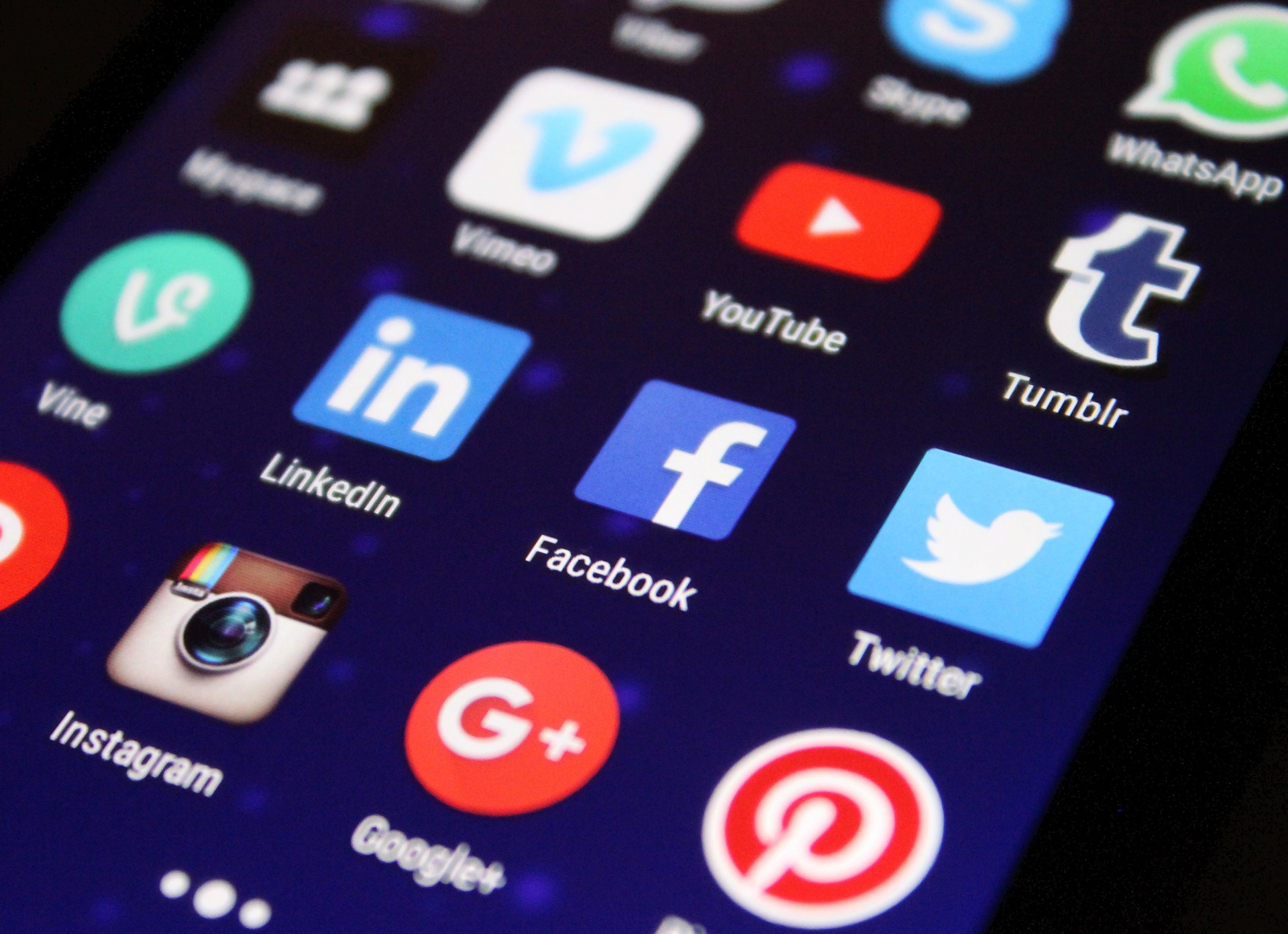Apple Search Adsって知ってますか?
Apple が提供している、AppStore内の検索連動型広告です。
2018年の夏より日本でも提供しているサービスのため、既に試した方、現在配信している方も多いと思いますが、本編は、これから始めたい!という方向けの内容になっております。
配信までに、何が必要で、どのくらいの手間でできるのか、管理画面の画像を多く取り入れて、丁寧に説明していきます。
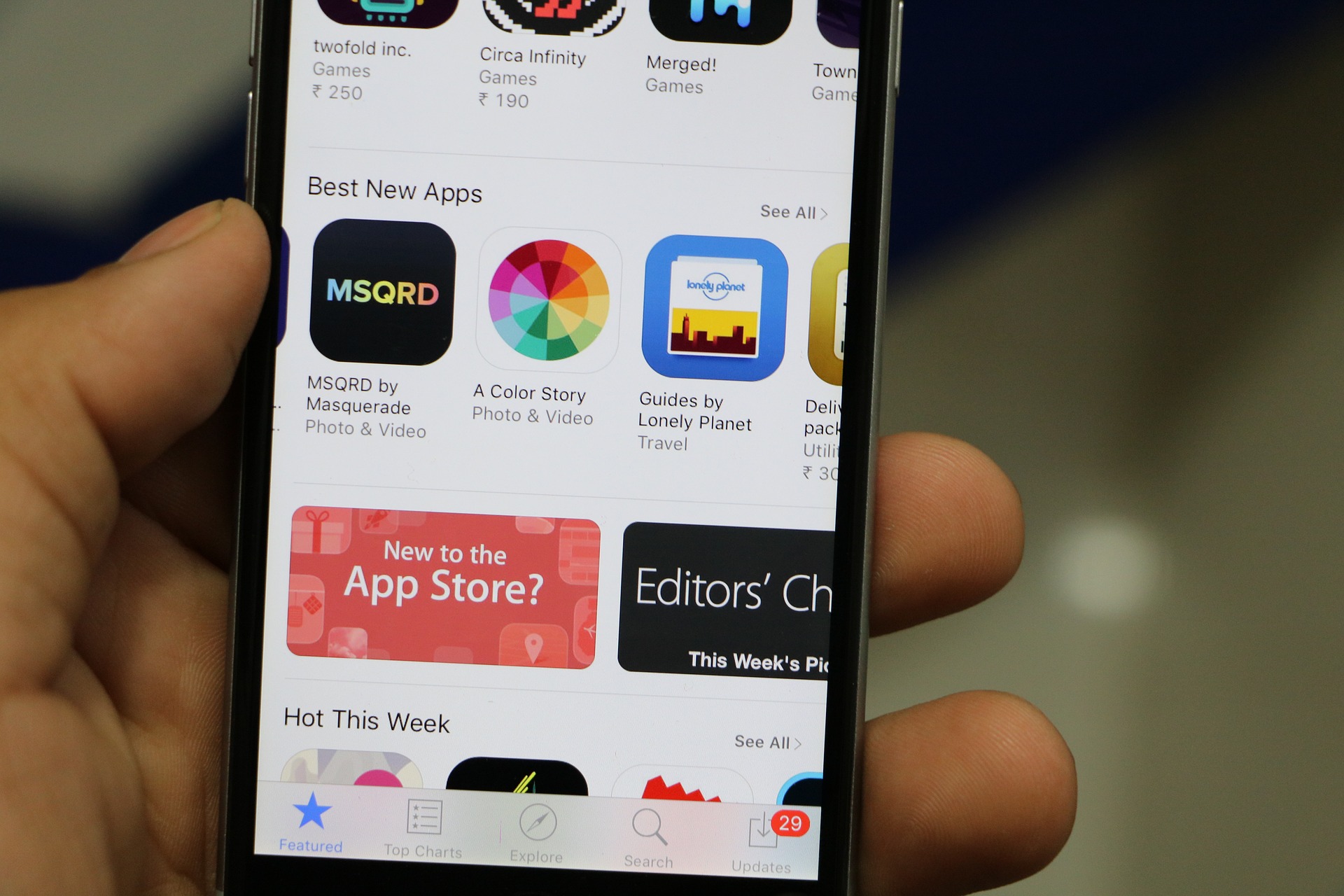
1.Apple Search Ads配信において、必要なもの
まず、はじめにApple Search Adsを出稿開始するには、以下をご用意ください。
・AppleID(配信したいアプリの)
・クレジットカード
これだけです。意外と少ないと思われたのではないでしょうか?基本的にApple Search Adsの広告原価はクレジットカード払いですが、ある方法を使うと、信用取引も可能です。
ご興味がある方はこちらまでご連絡ください。
2.Apple Search Adsの管理画面にログインしてみよう
準備が整いましたら、早速設定を始めましょう。
まずは、以下のURLをアクセスください。
https://app.searchads.apple.com/cm/app/?tab=0
そうすると、以下のような画面が確認できると思います。
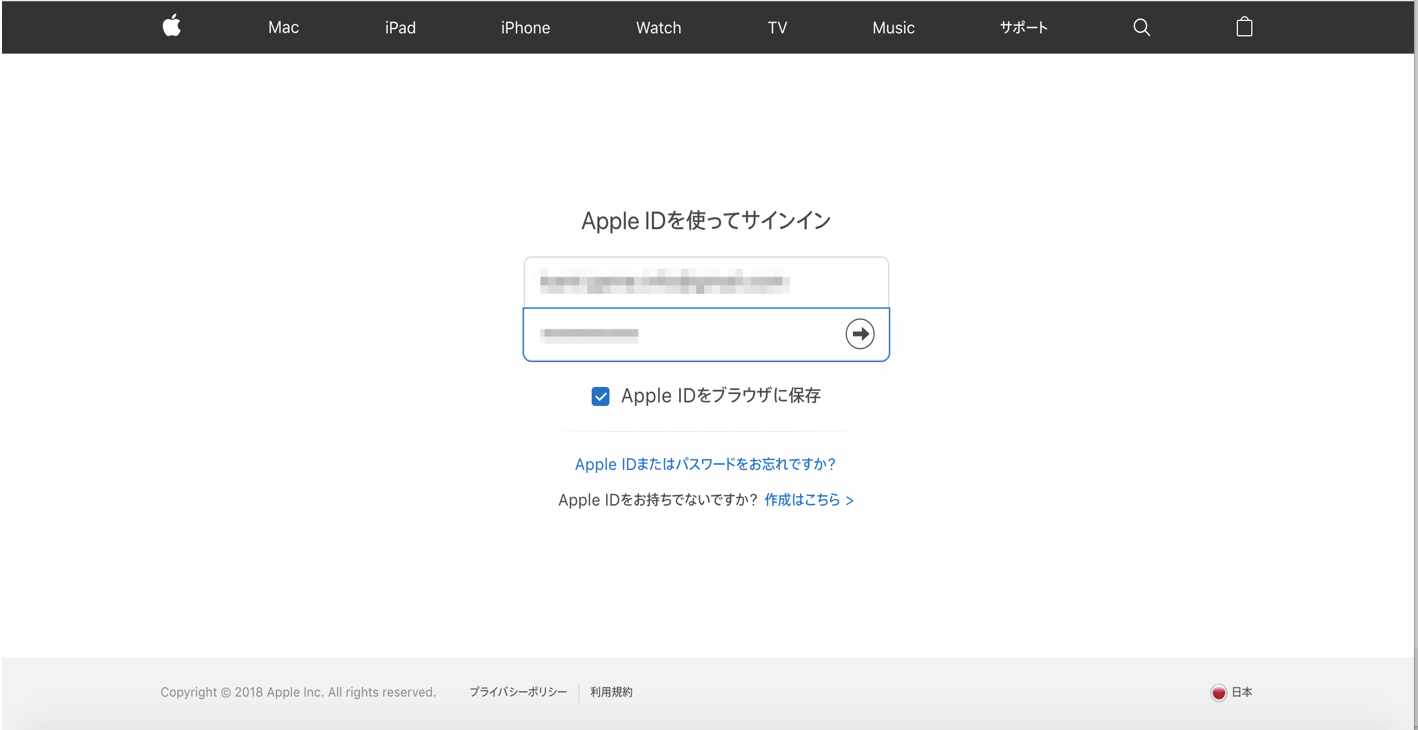
・AppleID
・パスワード
注意点としてはAppleIDを複数お持ちの場合、必ず、広告は配信したいアプリと紐づいているアカウント(AppleID)を入力しましょう。誤って別のAppleIDでログインした場合、広告配信できません。
また、AppleIDを新たに作成したい方は、プランの選択からです。
それぞれのプランの特徴があるため、目的に合わせて最適なプランを選択しましょう。
・Basicプラン
毎月の最大予算:制限あり
支払い方法:インストール課金制(CPI)
ターゲティング:設定不要(自動最適化配信)
CV計測:Search Ads上の成果のみ
最大50個のアプリケーション
・Advancedプラン
毎月の最大予算:制限なし
支払い方法:タップ課金制(CPT)
ターゲティング:キーワード、オーディエンス設定が可能
CV計測:第三者計測ツールとの連携可能
アプリケーション数の制限なし
プランを選択したら以下を入力して次のステップに行きましょう。
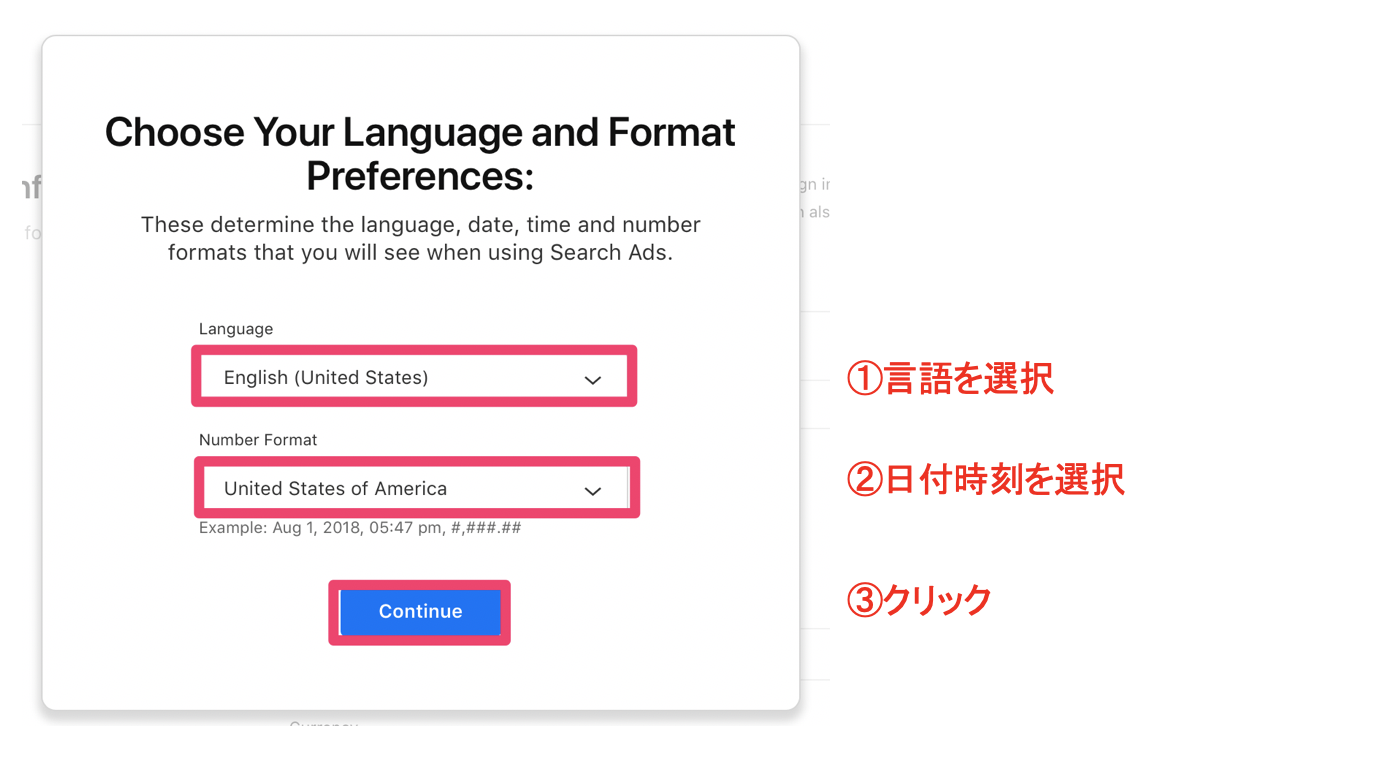
3.Apple Search Adsのアカウント登録をしてみよう
さて、それでは早速、アカウント登録を進めていきましょう、特に難しいことはありません。
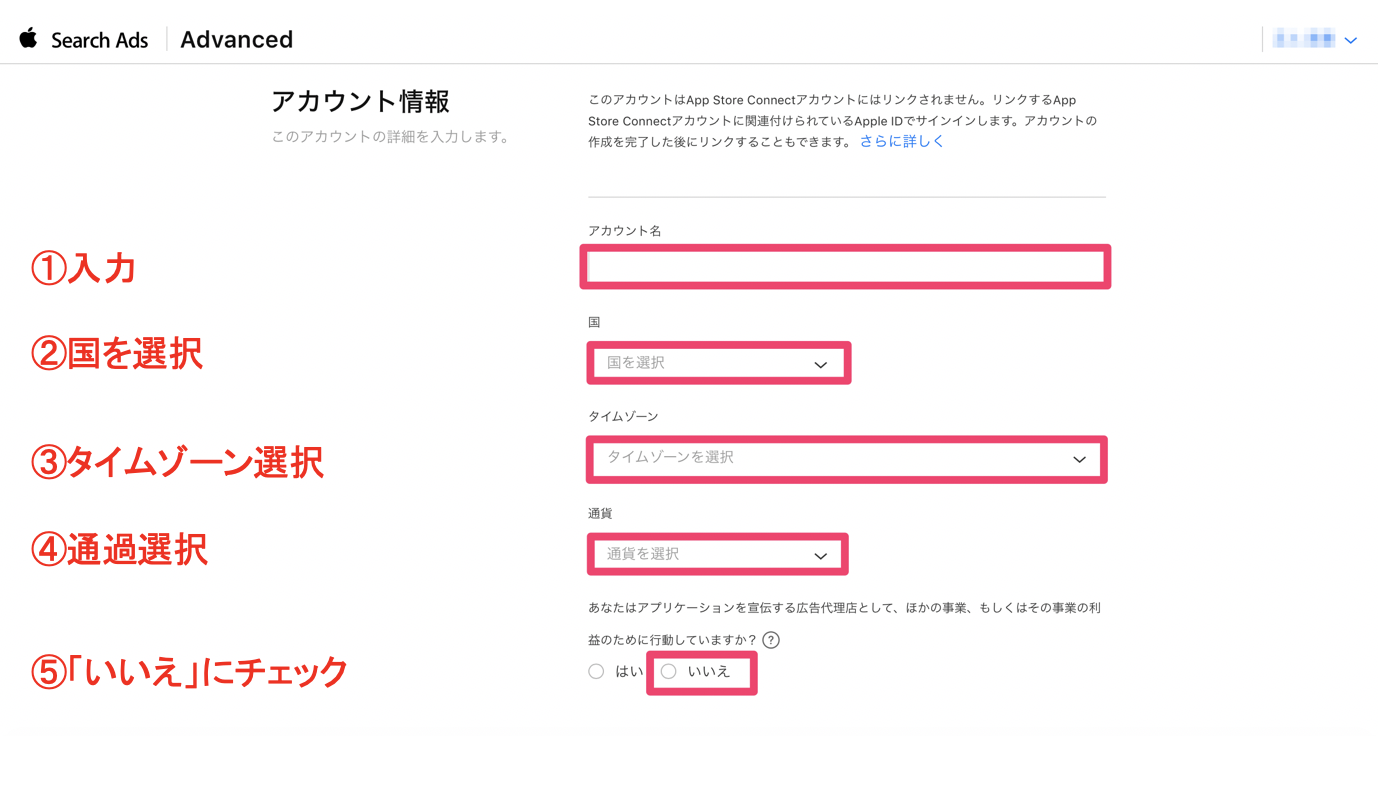 次に、以下を設定ください。
次に、以下を設定ください。
・アカウント名
・国
・タイムゾーン
・通貨
Apple Search Adsのアカウントを一度作成すると、「タイムゾーン」と「通貨」は、途中で設定を変えることができません。重々注意するようにしてください。
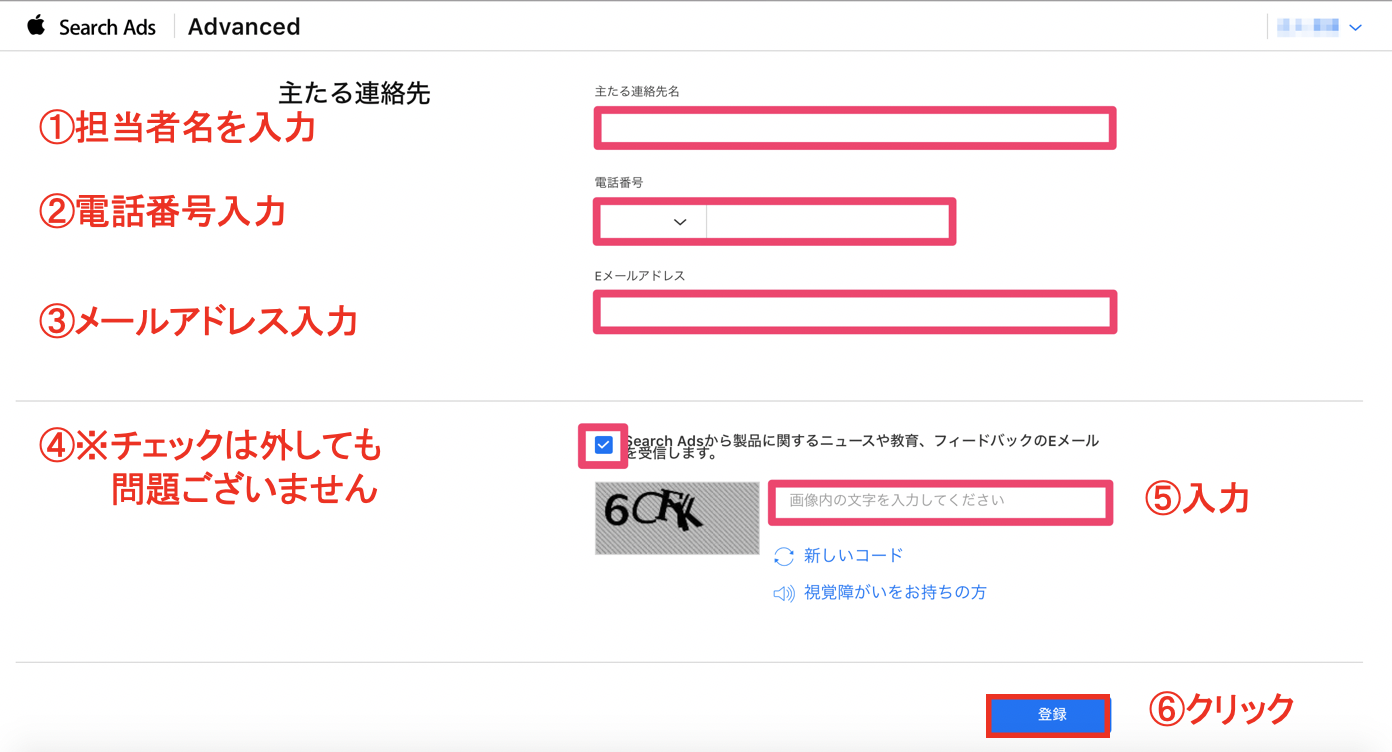
次に、以下を設定ください。
・担当者名
・電話番号
・メールアドレス
PASSコードは左側に表示されているPASSコードを誤りなく入力できれば、それでOKです。
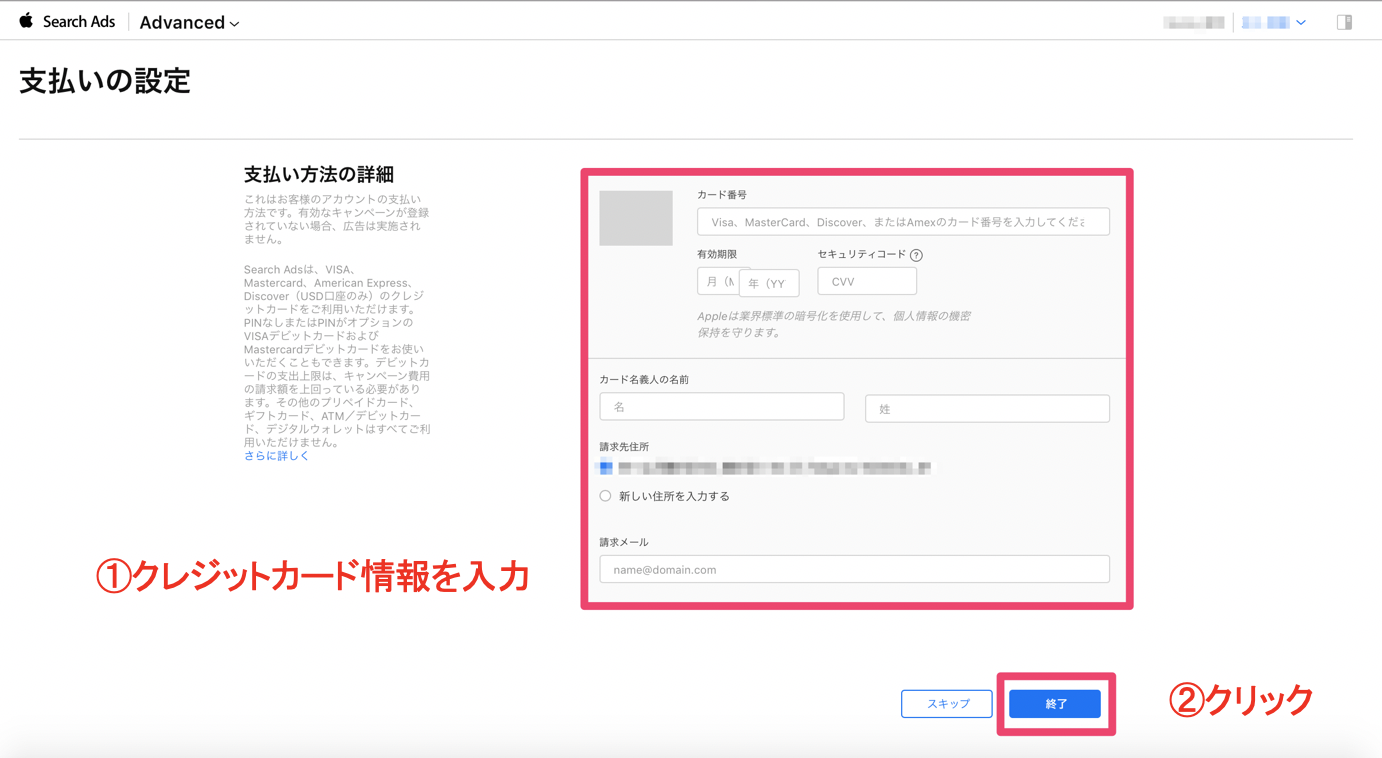
こちらの画面では、Appleからの引き落とし先のクレジットカード情報を登録してください。前述しましたが、基本的にApple Search Adsはクレジットカード払いです。
ですが、他の支払い方法で取引をご希望の方は、こちらまでご連絡ください。
クレジットカードの情報登録が済めば、Apple Search Adsアカウントの設定は完了です。
この後の画面で、キャンペーン情報を登録していけば、広告配信もできます。
キャンペーン情報の設定方法などについては、また別の機会にご紹介させてください。
4.他の代理店などの運用アカウントと連携したい
Apple Search Adsの広告運用を広告代理店に依頼する場合、上記でログイン頂いた、配信したいAppleIDと、運用者側のAppleIDを紐づけることが必要です。
アプリに紐づくAppleIDをパスワードを他社に共有してしまったら、リスクが大き過ぎるからです。そのため、「運用」に絞った権限を付与してあげることで、リスクを回避できます。
それでは、以下では、紐付け方について説明していきます。
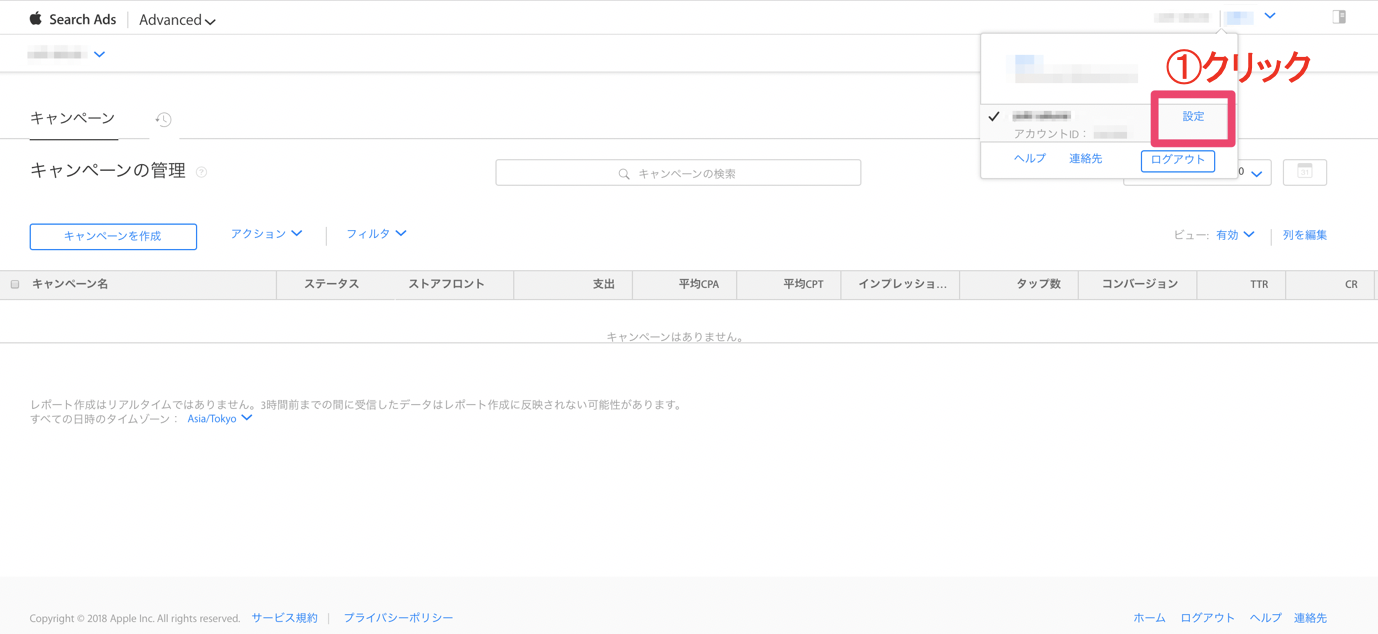
ログインIDに紐づくアカウント名が、青色のリンク表示されています。そちらをタップし、「設定」をタップします。
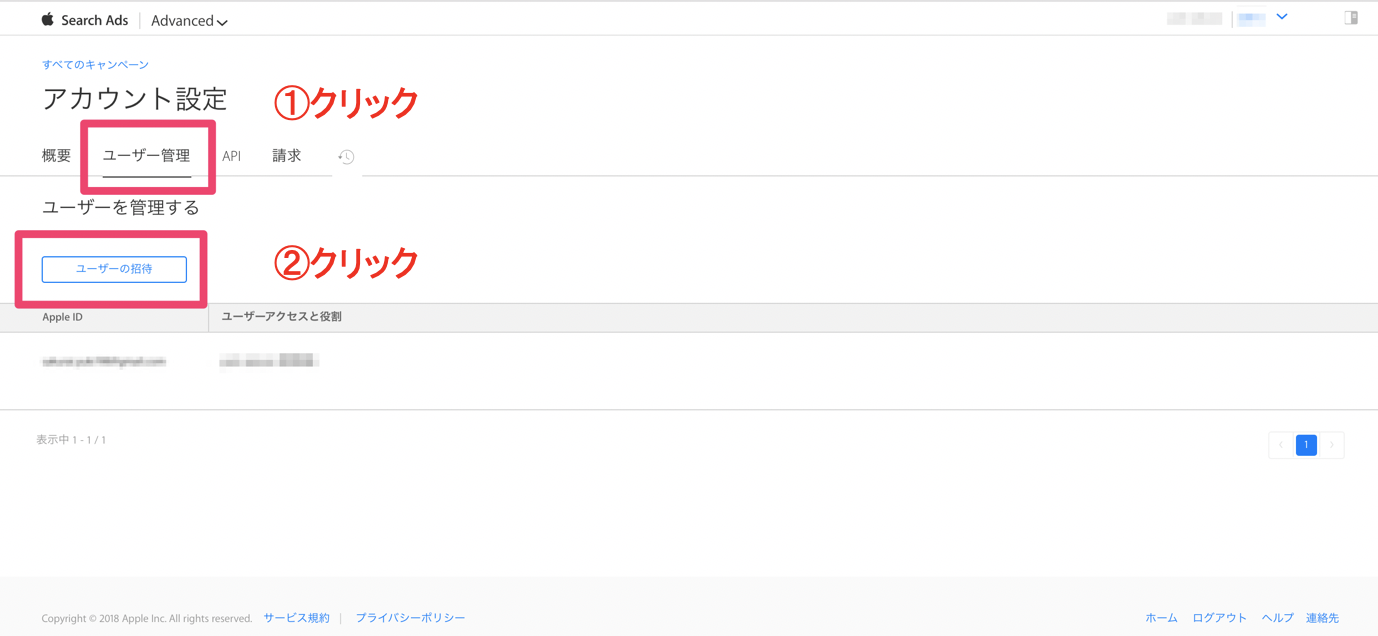
①ユーザー管理
②ユーザー招待
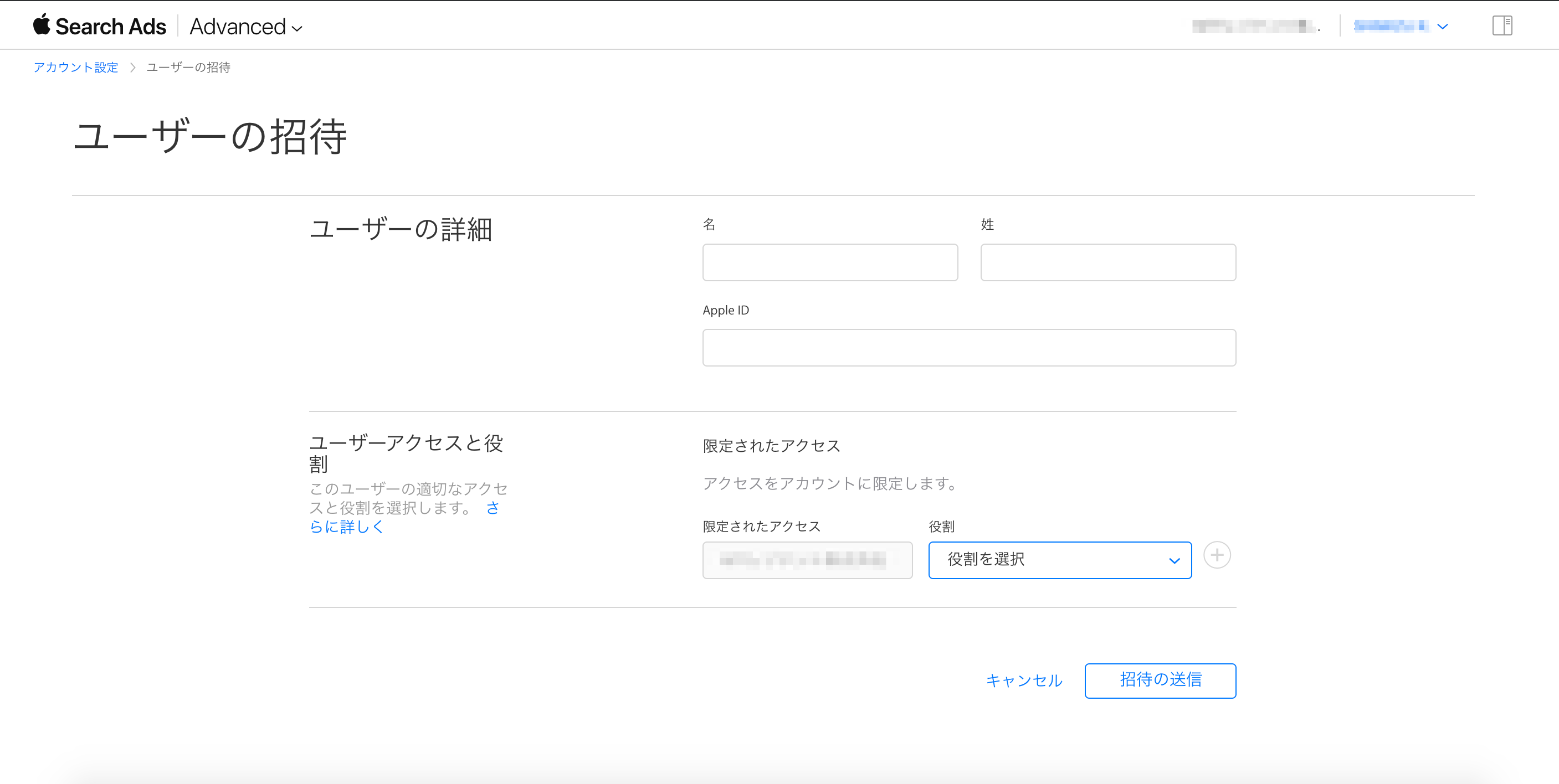
・招待したい 名・姓
・招待したい AppleID
・役割
役割には、以下3つ選択肢があります。
・グループマネージャー
・読み取り専用
・読み書き
それぞれ権限範囲が異なりますので、ご注意ください。
広告代理店に権限を運用権限付与をするのであれば、「読み書き」が最適です。
以上で、広告代理店の運用アカウント(AppleID)との紐付けが完了です。
5.まとめ
いかがでしたでしょうか?
今回はApple Search Adsの始め方の流れについてご紹介させて頂きました。本編をきっかけに早速アカウント登録を行い、出稿を開始してもらえたら嬉しいです。
参考URL:https://searchads.apple.com/jp/
弊社では何十個というアプリのApple Search Adsの運用を代理で任せて頂いてます。
広告効果の実績についてはまた別の機会にご紹介させてください。
実績豊富な代理店に、運用を任せたいという方がいらっしゃいましたら、ぜひ、弊社へお問い合わせください!!